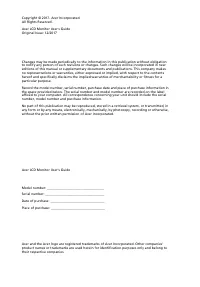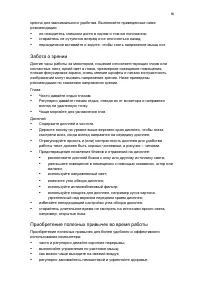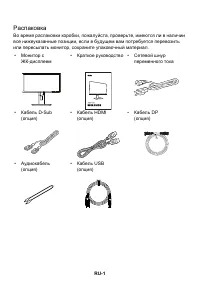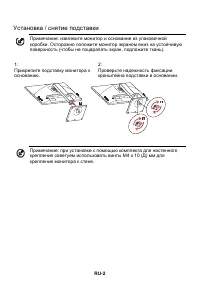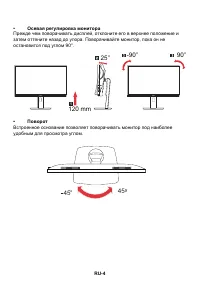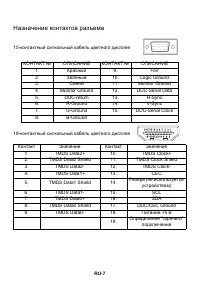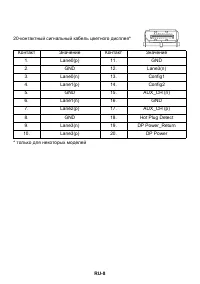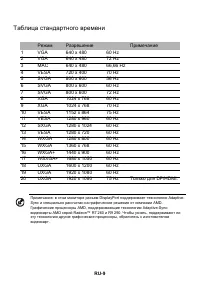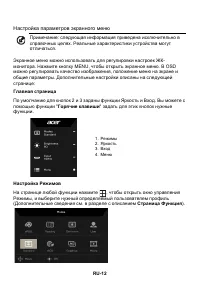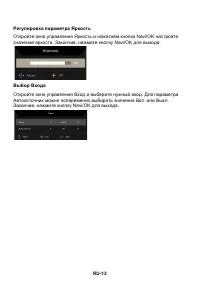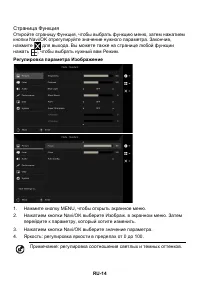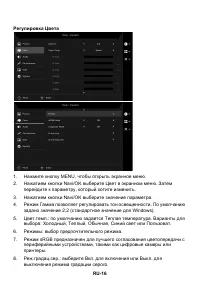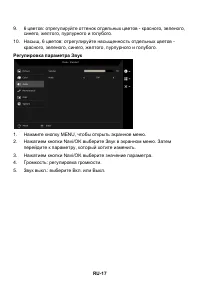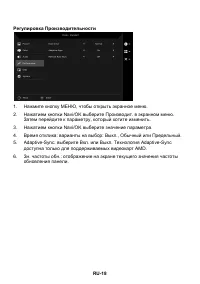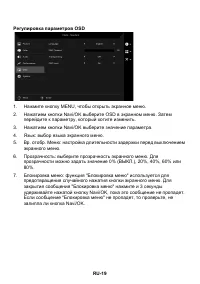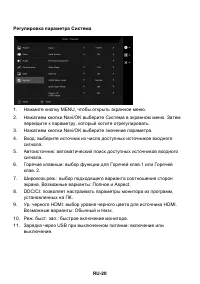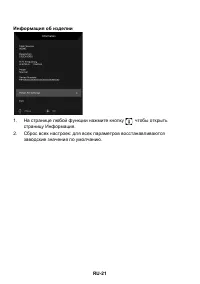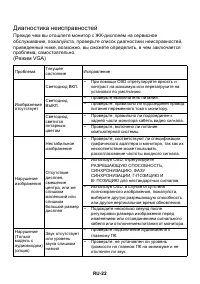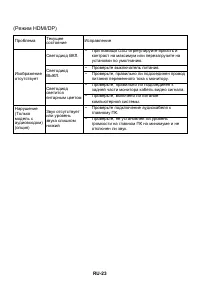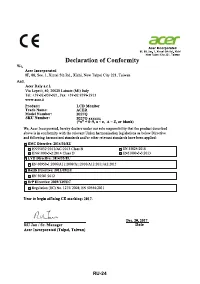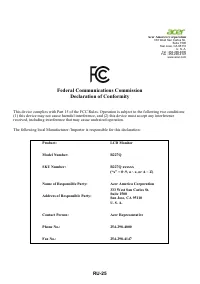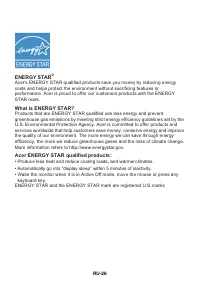Страница 3 - iii; Инструкции; Очистка
iii Особые замечания по ЖК - мониторам Перечисленные ниже явления являются нормой и не указывают на неисправность . • Из - за характера люминесцентного излучения во время первоначального использования экран может мигать . Выключите выключатель питания и затем снова включите его , чтобы убедиться , ч...
Страница 4 - iv
iv Подключение данного прибора к сети и отключение от сети При подключении к сети и отключении от сети ЖК - монитора соблюдайте указания , приведенные ниже : • Перед подключением кабеля питания к розетке переменного тока убедитесь , что монитор прикреплен к основанию . • Перед подсоединением или отс...
Страница 6 - Обслуживание; Потенциально
vi • Используйте данный прибор только с входящим в комплект поставки кабелем . При необходимости заменить кабель питания убедитесь , что новый кабель соответствует следующим требованиям : отсоединяемый , сертифицированный UL или CSA, тип SPT-2, номинальные ток и напряжение не менее 7 А и 125 В , утв...
Страница 7 - vii
vii Дополнительная информация о безопасности Данный прибор и его модификации могут содержать мелкие детали . Храните их в недоступном для детей месте . Заявление относительно пикселов на ЖК - экране Данный ЖК - монитор изготовлен с применением высокоточных технологий . Однако , некоторые пикселы мог...
Страница 8 - viii; Советы; Нахождение
viii Данный прибор поставляется с приведенными ниже функциями управления питанием . • Активация спящего режима дисплея после 5 минут бездействия пользователя. • Чтобы пробудить монитор, когда он находится в режиме Неактивен, шевельните мышь или нажмите любую клавишу на клавиатуре. Советы и рекоменда...
Страница 9 - ix
ix кресла для максимального удобства . Выполняйте приведенные ниже рекомендации : • не находитесь слишком долго в одном и том же положении ; • старайтесь не сутулится вперед и не отклоняться назад ; • периодически вставайте и ходите , чтобы снять напряжение мышц ног . Забота о зрении Долгие часы раб...
Страница 10 - Содержание; a c
Содержание Распаковка ............................................................................................ 1 Установка / снятие подставки ............................................................... 2 Регулировка положения экрана .......................................................... ...
Страница 11 - Распаковка; HDMI
RU-1 Распаковка Во время распаковки коробки , пожалуйста , проверьте , имеются ли в наличии все нижеуказанные позиции , если в будущем вам потребуется перевозить или пересылать монитор , сохраните упаковочный материал . • Монитор с ЖК - дисплеем • Краткое руководство • Сетевой шнур переменного тока ...
Страница 13 - Наклон
RU-3 Регулировка положения экрана Чтобы выбрать оптимальное положение , обеспечивающее наилучшее качество просмотра , можно отрегулировать высоту / наклон монитора . • Наклон См . примерный диапазон углов наклона на рисунке внизу . Наклон 25 градусов возможен только в самой высокой точке подставки ....
Страница 14 - PP
RU-4 • Осевая регулировка монитора Прежде чем поворачивать дисплей , отклоните его в верхнее положение и затем оттяните назад до упора . Поворачивайте монитор , пока он не остановится под углом 90°. • Поворот Встроенное основание позволяет поворачивать монитор под наиболее удобным для просмотра угло...
Страница 16 - Энергосбережение
RU-6 • ДЛЯ ЧИСТКИ ЖК - ДИСПЛЕЯ ИЛИ КОРПУСА НЕ ПРИМЕНЯЙТЕ НИКАКИЕ ЧИСТЯЩИЕ СРЕДСТВА НА ОСНОВЕ НАШАТЫРНОГО ИЛИ ЭТИЛОВОГО СПИРТА . • Компания Acer не будет отвечать за повреждения , вызванные применением любых чистящих средств на основе нашатырного или этилового спирта . Энергосбережение Монитор будет ...
Страница 19 - Режим
RU-9 Ta блиц a c т a нд a ртного времени Режим Разрешение Примечание 1 VGA 640 x 480 60 Hz 2 VGA 640 x 480 72 Hz 3 MAC 640 x 480 66,66 Hz 4 VESA 720 x 400 70 Hz 5 SVGA 800 x 600 56 Hz 6 SVGA 800 x 600 60 Hz 7 SVGA 800 x 600 72 Hz 8 XGA 1024 x 768 60 Hz 9 XGA 1024 x 768 70 Hz 10 VESA 1152 x 864 75 Hz...
Страница 20 - Установка; VGA
RU-10 Установка Для подключения монитора к главной системе выполните шаги , перечисленные ниже : Шаги : 1. 1-1 Подключите видеокабель a. Убедитесь в том , что и монитор , и компьютер выключены . b. Подключите кабель VGA к компьютеру . 1-2 Подсоедините кабеля HDMI ( только моделей с входом HDMI) a. У...
Страница 21 - Внешнее; Input
RU-11 Элементы управления для пользователя Внешнее управление Номер Элемент Описание 1 Кнопка / индикатор питания Включение / выключение монитора . Синий цвет означает , что питание включено . Желтый цвет обозначает режим ожидания / энергосбережения . 2 Кнопки 1 и 2 для быстрого вызова функций Нажми...
Страница 22 - OSD; Режимы
RU-12 Настройка параметров экранного меню Экранное меню можно использовать для регулировки настроек ЖК - монитора . Нажмите кнопку MENU, чтобы открыть экранное меню . В OSD можно регулировать качество изображения , положение меню на экране и общие параметры . Дополнительные настройки описаны на след...
Страница 24 - Регулировка
RU-14 Страница Функция Откройте страницу Функция , чтобы выбрать функцию меню , затем нажатием кнопки Navi/OK отрегулируйте значение нужного параметра . Закончив , нажмите для выхода . Вы можете также на странице любой функции нажать , чтобы выбрать нужный вам Режим . Регулировка параметра Изображен...
Страница 26 - sRGB
RU-16 Регулировка Цвета 1. Нажмите кнопку MENU, чтобы открыть экранное меню . 2. Нажатием кнопки Navi/OK выберите Цвет в экранном меню . Затем перейдите к параметру , который хотите изменить . 3. Нажатием кнопки Navi/OK выберите значение параметра . 4. Режим Гамма позволяет регулировать тон освещенн...
Страница 30 - USB
RU-20 Регулировка параметра Система 1. Нажмите кнопку MENU, чтобы открыть экранное меню . 2. Нажатием кнопки Navi/OK выберите Система в экранном меню . Затем перейдите к параметру , который хотите отрегулировать . 3. Нажатием кнопки Navi/OK выберите значение параметра . 4. Вход : выберите источник и...